工具/原料
电脑一台
Altium Designer 软件安装包(压缩包)
方法/步骤1:
下载完成后,首先解压软件压缩包(iso文件单击右键后点击解压)
方法/步骤2:
进入解压后的文件夹,双击“AltiumDesigner14Setup”图标
方法/步骤3:
弹出安装窗口后,点击:Next
方法/步骤4:
紧接着,选择右下角“I accept the agreement”,然后点击:Next
方法/步骤5:
在这个窗口,选择需要安装的功能。如果只需要PCB(原理图)设计保持默认设置即可(可以取消其他选项以节省存储空间),然后点击:Next
方法/步骤6:
在此步骤设置软件安装的文件夹,推荐安装在D盘(软件盘)。
在“Program Files”选项框中,直接将路径中的"C"改为“D”即可。如图
然后点击:Next
接着点击:Next
等待软件安装完成…
(第六步可能出现“Next”无效的情况,解决方法见教程最后几步)
Altium Designer 破解教程(14.2.4版本为例)
Altium Designer 破解教程(14.2.4版本为例)
方法/步骤7:
软件安装完成后,取消“Launch Altium Designer”选项
然后点击:Finish
方法/步骤8:
首先要保证软件是关闭的!
然后打开软件解压后的文件夹,找到“Medicine”文件夹
进入后复制里面的“DXP”文件
Altium Designer 破解教程(14.2.4版本为例)
方法/步骤9:
找到软件安装的文件夹,进去后会发现一个“DXP”文件。
然后替换这个文件(上一步复制过)
方法/步骤10:
10》打开软件,可以直接双击“DXP”文件,也可以在开始菜单里面找到并打开。
方法/步骤11:
进入软件后,如果你的电脑是64位的,一般会弹出这个警告窗口
这个没有影响,选择 “Don’t show this message anymore”
点击“OK”
方法/步骤12:
把软件界面切换到 "License Management"界面
点击“Add standalone license file”如图
方法/步骤13:
弹出“打开”窗口后,找到软件解压后的文件夹
然后找到“Licenses”文件夹,双击进入
随便单击文件夹里的一个文件,点击打开即可添加许可文件
Altium Designer 破解教程(14.2.4版本为例)
方法/步骤14:
最后,软件界面显示有许可文件(Licenses文件)就表示破解成功
第六步可能无法往后进行,解决见下
第六步时,出现了“Next”按钮无效的情况,这一般是文件夹选择导致的
如图,单击浏览按钮,
在要安装的路径新建一个文件夹“Altium”,
然后在“Altium”文件夹下新建文件夹“AD14”和“AD14DO”,
之后更改软件安装路径“AD14”,
然后更改“Shared Documents”文件夹路径到安装路径“AD14DO”
然后“Next”会变亮,可以进行下一步安装
Altium Designer 破解教程(14.2.4版本为例)
Altium Designer 破解教程(14.2.4版本为例)
Altium Designer 破解教程(14.2.4版本为例)
注意事项
本教程只供学习交流使用,请勿用作商业用途!!!